VPN是什麼? VPN虛擬私人網路的優缺點

VPN是什麼? VPN有哪些優缺點?接下來,我們和WebTech360一起探討VPN的定義,以及如何在工作中套用這種模式和系統。
微軟官方警告用戶不要刪除Windows 11 2025 年 4 月更新後出現的「inetpub」資料夾。最初,許多人認為這是 KB5055523 更新以及 Windows 10 和 Windows 11 的其他累積更新包中出現的錯誤。然而,這實際上是一個故意的更改 - 微軟只是忘記在支援文件中清楚地宣布和解釋它,直到社區發現它並引起轟動。
4月8日,Windows最新消息發現,Windows 11 24H2版本在沒有任何通知的情況下,在系統磁碟機上突然建立了一個名為「inetpub」的資料夾。這不是一個陌生的名字,因為在Windows系統結構中,「inetpub」就是在使用者啟動並配置Internet資訊服務(IIS)服務來託管網站或內部應用程式時誕生的。然而奇怪的是,即使在沒有安裝IIS的機器上,這個資料夾也會自動出現。
根據微軟的技術文檔,「inetpub」資料夾用於儲存IIS日誌,啟用此功能時預設位於C:\inetpub\logs\LogFiles 。但隨著 KB5055523 更新和 2025 年 4 月補丁的發布,用戶開始注意到 C 碟上自動建立了一個空的「inetpub」資料夾,其中 0 位元組。
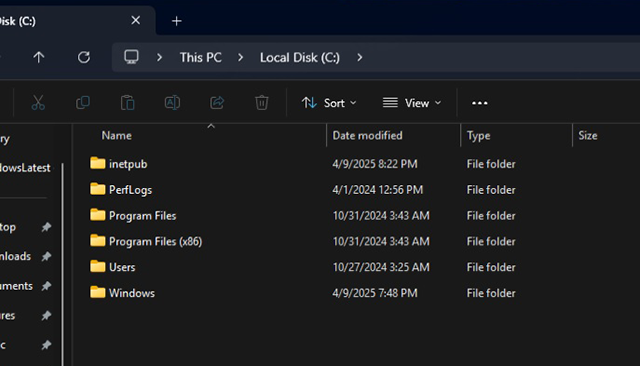
經過社群的懷疑和質疑,微軟確認該資料夾是作為CVE-2025-21204漏洞的安全性修補程式的一部分而故意建立的。該漏洞允許駭客利用 Windows 在更新過程中處理符號連結的方式,從而非法存取或修改系統檔案。
微軟在官方聲明中表示:“該漏洞 CVE-2025-21204 導致 Windows 更新能夠錯誤地訪問攻擊者使用符號鏈接所鏈接的文件或資料夾。”
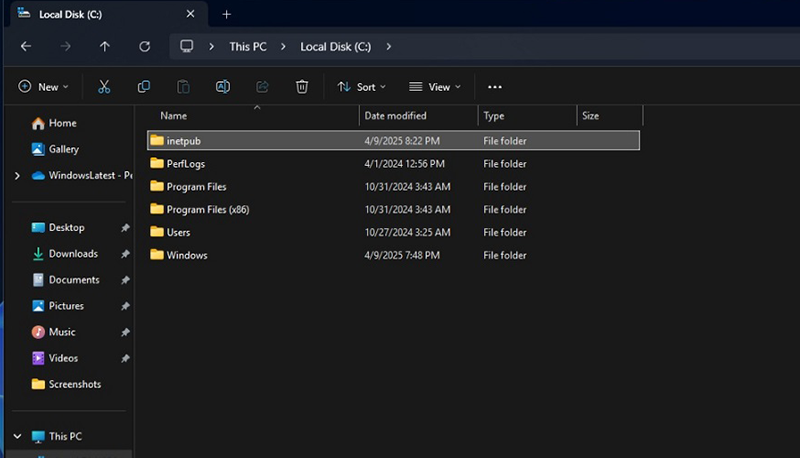
問題在於,微軟在任何支援文件或警告中都沒有詳細說明更新後會創建「inetpub」資料夾——這導致用戶感到困惑,他們認為這是一個垃圾檔案或系統錯誤的跡象。
經過幾天的爭議,微軟悄悄更新了其支援文檔,確認創建 %systemdrive%\inetpub 資料夾是安全修補程式的一部分,無論系統是否啟用了 IIS。
微軟強調:“安裝安全性更新後,會創建一個新的資料夾 %systemdrive%\inetpub。無論是否啟用 Internet 資訊服務 (ISS),都不應刪除此資料夾。這是一種增強系統保護的新機制,無需最終用戶或 IT 管理員採取任何行動。”
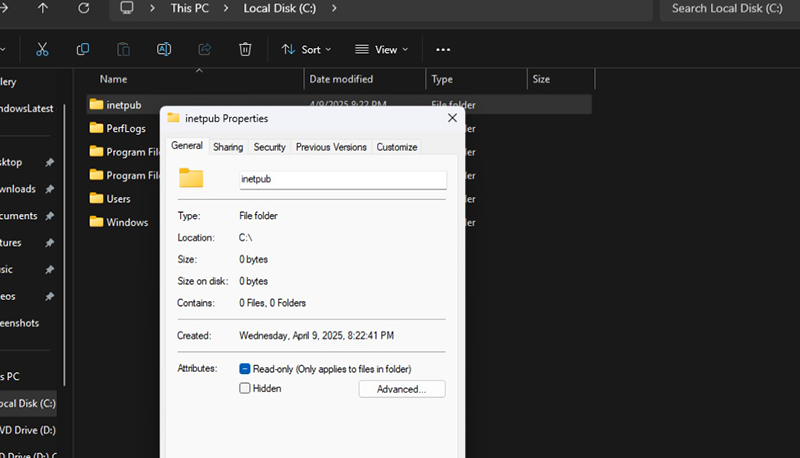
如果您因為認為是系統錯誤而意外刪除了%systemdrive%\inetpub資料夾,請不要太擔心,因為該錯誤主要來自於微軟從一開始就沒有明確宣布這一點。
如何在 Windows 11 上還原「inetpub」資料夾
一旦安裝了 IIS,您就不需要進一步啟動或設定任何東西。 inetpub 目錄將恢復為原始預設目錄並受到完全保護。
微軟表示,無論 inetpub 目錄是否為空或是否使用 IIS,都需要保持其完整,以確保安全性修補程式正常運作。如果不小心刪除了,請按照上面的說明操作,以確保系統安全。
VPN是什麼? VPN有哪些優缺點?接下來,我們和WebTech360一起探討VPN的定義,以及如何在工作中套用這種模式和系統。
Windows 安全中心的功能遠不止於防禦基本的病毒。它還能防禦網路釣魚、攔截勒索軟體,並阻止惡意應用運作。然而,這些功能並不容易被發現——它們隱藏在層層選單之後。
一旦您學習並親自嘗試,您就會發現加密非常容易使用,並且在日常生活中非常實用。
在下文中,我們將介紹使用支援工具 Recuva Portable 還原 Windows 7 中已刪除資料的基本操作。 Recuva Portable 可讓您將其儲存在任何方便的 USB 裝置中,並在需要時隨時使用。該工具小巧、簡潔、易於使用,並具有以下一些功能:
CCleaner 只需幾分鐘即可掃描重複文件,然後讓您決定哪些文件可以安全刪除。
將下載資料夾從 Windows 11 上的 C 碟移至另一個磁碟機將幫助您減少 C 碟的容量,並協助您的電腦更順暢地運作。
這是一種強化和調整系統的方法,以便更新按照您自己的時間表而不是微軟的時間表進行。
Windows 檔案總管提供了許多選項來變更檔案檢視方式。您可能不知道的是,一個重要的選項預設為停用狀態,儘管它對系統安全至關重要。
使用正確的工具,您可以掃描您的系統並刪除可能潛伏在您的系統中的間諜軟體、廣告軟體和其他惡意程式。
以下是安裝新電腦時推薦的軟體列表,以便您可以選擇電腦上最必要和最好的應用程式!
在隨身碟上攜帶完整的作業系統非常有用,尤其是在您沒有筆記型電腦的情況下。但不要為此功能僅限於 Linux 發行版——現在是時候嘗試複製您的 Windows 安裝版本了。
關閉其中一些服務可以節省大量電池壽命,而不會影響您的日常使用。
Ctrl + Z 是 Windows 中非常常用的組合鍵。 Ctrl + Z 基本上允許你在 Windows 的所有區域中撤銷操作。
縮短的 URL 方便清理長鏈接,但同時也會隱藏真實的目標地址。如果您想避免惡意軟體或網路釣魚攻擊,盲目點擊此類連結並非明智之舉。
經過漫長的等待,Windows 11 的首個重大更新終於正式發布。













